Lorsque vous rencontrez les messages « Certains paramètres sont gérés par votre organisation » ou « Certains de ces paramètres sont masqués ou gérés par votre organisation » dans Windows, cela indique la présence et l'activation d'une stratégie au sein du système Windows. Une stratégie dans Windows est un mécanisme conçu pour empêcher les utilisateurs d'utiliser ou de modifier des paramètres spécifiques.
De telles politiques sont généralement mises en œuvre par un administrateur système, en particulier dans les environnements administratifs ou professionnels. Vous pouvez définir une stratégie à l'aide de l'éditeur de stratégie de groupe sous Windows.
Cependant, il est possible qu'un utilisateur régulier d'ordinateur, qui ne fait pas partie d'un environnement de travail, rencontre également ce message. Dans certains cas, cela peut être dû au fait qu'un logiciel applique une politique, mais cela peut également indiquer la présence de logiciels malveillants sur l'ordinateur.
Pour supprimer une stratégie telle que « Certains paramètres sont gérés par votre organisation » de Windows, il est nécessaire que vous disposiez de droits d'administrateur sur l'ordinateur. Sans compte administrateur sous Windows, il n'est pas possible de supprimer cette stratégie.
Si vous souhaitez toujours supprimer la stratégie « Certains paramètres sont gérés par votre organisation » sans privilèges administratifs, vous aurez besoin de l'aide d'un administrateur, tel qu'un administrateur système ou réseau.
Je vous recommande de lire l'article complet. Je vais commencer par une procédure standard pour effacer la notification, puis proposer quelques solutions au cas où la procédure standard ne fonctionnerait pas. La solution finale peut être trouvée dans l’une des étapes décrites. Veuillez noter que certaines solutions peuvent être assez complexes.
Supprimez certains paramètres gérés par votre organisation
Créer un point de restauration sous Windows
Le message « Certains paramètres sont gérés par votre organisation » peut être supprimé relativement facilement. Cependant, avant de continuer, il est fortement recommandé de faire un créer un point de restauration sous Windows.
Cela vous donne la possibilité de restaurer votre système à un état antérieur en cas de problème lors du processus de suppression. La création d'un point de restauration peut être effectuée facilement et sert de mesure de sécurité pour votre système.
Solution 1 : supprimer le dossier des paramètres de stratégie
Dans la barre de recherche Windows, tapez « Invite de commandes ». Ensuite, faites un clic droit sur le résultat de la recherche de l'invite de commande et sélectionnez l'option « Exécuter en tant qu'administrateur ». Cela garantit que vous ouvrez l'invite de commande avec des privilèges administratifs, ce qui est souvent nécessaire pour exécuter certaines commandes ou modifications du système.
Dans la fenêtre d'invite de commande, ouverte en tant qu'administrateur, vous pouvez saisir la commande suivante pour supprimer la stratégie « Certains paramètres sont gérés par votre organisation » :
RD /S /Q "%WinDir%\System32\GroupPolicyUsers" && RD /S /Q "%WinDir%\System32\GroupPolicy"
Cette commande supprime les dossiers liés à la stratégie de groupe, ce qui supprime la stratégie à l'origine de la notification.
Après avoir exécuté la commande ci-dessus, entrez la commande suivante pour actualiser les paramètres de stratégie de groupe :
gpupdate /force
Cette commande garantit que les modifications de la stratégie de groupe sont immédiatement appliquées et mises à jour de force. Cela ne devrait plus provoquer l'apparition du message « Certains paramètres sont gérés par votre organisation ».
La stratégie « Certains paramètres sont gérés par votre organisation » a désormais été supprimée de Windows. Voir l'image ci-dessous.
Ne marche pas? Essayez ce qui suit.
Solution 2 : supprimez tous les paramètres de stratégie Windows à l'aide de l'éditeur de stratégie de groupe
Faites un clic droit sur le bouton Démarrer de Windows et sélectionnez "Exécuter". Dans la fenêtre qui apparaît, tapez :
gpedit.msc
Si vous recevez un message indiquant que « gpedit.msc » est introuvable, cela signifie probablement que vous utilisez l'édition Windows Home, où l'éditeur de stratégie de groupe (gpedit.msc) n'est pas disponible par défaut. Dans ce cas, vous voudrez peut-être envisager gpedit.msc vers Windows Home via une procédure distincte.
Si gpedit.msc est disponible, procédez comme suit :
1. Cliquez d'abord sur « Configuration de l'ordinateur ».
2. Accédez ensuite à « Modèles d'administration ».
3. Cliquez ensuite avec le bouton droit sur « Tous les paramètres ».
4. Sélectionnez « Options de filtre ».
Ces étapes vous mèneront à l'emplacement approprié dans l'éditeur de stratégie de groupe, où vous pourrez gérer ou modifier des paramètres et des stratégies spécifiques.
Modifiez l'option de filtre : configurée sur « Oui ». Cliquez sur OK.
Cliquez à nouveau sur « tous les paramètres » dans la colonne de gauche.
Dans la colonne de droite, vous verrez la colonne « paramètres ». S'il y a une politique ici, peu importe laquelle a le statut « activé », double-cliquez dessus.
Modifiez le statut en « Non configuré », faites-le pour tous les paramètres de stratégie configurés. C'est bien si la colonne est vide, c'est-à-dire si elle ne contient plus de politiques.
Cela devrait être le résultat, voir ci-dessous.
Redémarrez l'ordinateur et vérifiez si la stratégie a été supprimée.
Ne fonctionne toujours pas? Essayez ce qui suit
Solution 3 : supprimez les paramètres de stratégie à l'aide de ShutUp10
Si vous voyez toujours le message « Certains paramètres sont gérés par votre organisation » après avoir suivi les étapes précédentes, pensez à réinitialiser tous les paramètres de stratégie à leurs valeurs par défaut à l'aide d'une application.
L'une des applications que vous pouvez utiliser à cet effet est ShutUp10. Voici les étapes pour ce faire :
- Téléchargez l'application ShutUp10 sur votre ordinateur. Vous pouvez les trouver grâce à une recherche rapide sur Internet. Cette application ne nécessite aucune installation et son utilisation est gratuite.
- Ouvrez le fichier téléchargé. Comme aucune installation n’est requise, vous pouvez utiliser l’application immédiatement.
- Dans l'application, vous trouverez un menu ou un bouton appelé « Actions ». Cliquez dessus.
- Choisissez « Annuler toutes les modifications (« paramètres d'usine ») ». Sélectionnez l'option pour annuler toutes les modifications et revenir aux paramètres d'usine.
- Lorsqu'on vous demande de confirmer, cliquez sur « Oui ». Il vous sera peut-être demandé de confirmer à nouveau.
- Il est recommandé de créer un point de restauration avant d'apporter des modifications. Cliquez à nouveau sur « Oui » pour créer un point de restauration.
Le message « Certains paramètres sont gérés par votre organisation » a désormais disparu. Vérifiez le message.
Ne fonctionne toujours pas? Essaye ça
Solution 4 : supprimer les paramètres de stratégie via un script (la plus réussie)
Si vous souhaitez supprimer la notification « Certains paramètres sont gérés par votre organisation » en modifiant le registre, vous pouvez suivre ces étapes :
1. Tapez « bloc-notes » dans la barre de recherche de la barre des tâches et ouvrez le bloc-notes. Assurez-vous que vous utilisez le Bloc-notes et non Wordpad, car Wordpad peut ajouter un formatage supplémentaire qui peut perturber le script.
2. Copiez le texte ci-dessous et collez-le dans un nouveau fichier texte dans le Bloc-notes.
reg delete "HKCU\Software\Microsoft\Windows\CurrentVersion\Policies" /f reg delete "HKCU\Software\Microsoft\WindowsSelfHost" /f reg delete "HKCU\Software\Policies" /f reg delete "HKLM\Software\Microsoft\Policies" /f reg delete "HKLM\Software\Microsoft\Windows\CurrentVersion\Policies" /f reg delete "HKLM\Software\Microsoft\Windows\CurrentVersion\WindowsStore\WindowsUpdate" /f reg delete "HKLM\Software\Microsoft\WindowsSelfHost" /f reg delete "HKLM\Software\Policies" /f reg delete "HKLM\Software\WOW6432Node\Microsoft\Policies" /f reg delete "HKLM\Software\WOW6432Node\Microsoft\Windows\CurrentVersion\Policies" /f reg delete "HKLM\Software\WOW6432Node\Microsoft\Windows\CurrentVersion\WindowsStore\WindowsUpdate" /f
3. Allez dans « Fichier » dans le menu, puis cliquez sur « Enregistrer sous ». Nommez le fichier « policy.bat » et dans le menu déroulant sous « Enregistrer sous », modifiez l'option en « Tous les fichiers (*.*) ». Cliquez ensuite sur le bouton « Enregistrer ».
4. Une fois que vous avez enregistré le fichier, vous pouvez l'exécuter en cliquant dessus avec le bouton droit et en choisissant « Exécuter en tant qu'administrateur ». Ce script supprimera les clés de registre répertoriées, ce qui peut aider à supprimer le message « Certains paramètres sont gérés par votre organisation ».
Soyez prudent lorsque vous modifiez le registre. Une modification incorrecte du registre peut entraîner de graves problèmes système. Assurez-vous d'avoir une sauvegarde de votre système avant d'apporter des modifications.
Vérifiez si le message de politique a maintenant disparu Windows Update ou partout où vous avez vu ce message.
Ne fonctionne toujours pas? Essayez ce qui suit
Solution 5 : supprimer l'accès au compte professionnel et scolaire
Sur la base des expériences des personnes que j'ai aidées concernant le problème « Certains paramètres sont gérés par votre organisation », j'ai découvert que cela peut parfois être dû à un compte professionnel associé à Windows. Ce compte professionnel peut appliquer certaines politiques sur l'ordinateur via un serveur. Vous pourrez peut-être supprimer cette notification en déconnectant le compte professionnel sous Windows.
Il est essentiel de vérifier tous les comptes d'utilisateurs sur votre ordinateur. Examinez chaque compte pour voir si un compte professionnel est lié. Par exemple, si vous partagez un PC avec trois comptes d'utilisateurs différents, vous devrez vous connecter à chacun de ces comptes pour vérifier la présence d'un compte professionnel lié.
Suivez les étapes ci-dessous pour ce faire :
- Faites un clic droit sur le bouton Démarrer de Windows.
- Sélectionnez « Paramètres » dans le menu contextuel.
- Dans la fenêtre « Paramètres Windows », cliquez sur « Comptes ».
- Dans le panneau de gauche, choisissez « Accès au travail et à l'école ».
En suivant ces étapes, vous pouvez déterminer si un compte professionnel est connecté et le déconnecter si nécessaire pour résoudre le problème de notification.
Important – Veuillez noter: Si vous disposez d'un compte professionnel ou scolaire associé à votre ordinateur, il est crucial d'étudier d'abord l'impact de la déconnexion de ce compte. Contactez la direction de votre environnement réseau professionnel ou scolaire et demandez conseil. La déconnexion d'un compte professionnel ou scolaire peut entraîner le dysfonctionnement de certaines fonctions !
Une fois que vous avez déterminé qu'un compte est lié et que vous êtes sûr que sa déconnexion ne posera aucun problème, vous pouvez cliquer sur « Déconnecter ». N'oubliez pas de redémarrer votre ordinateur par la suite.
J'espère que cela vous a aidé. Souhaitez-vous partager ce message sur les réseaux sociaux ? Merci pour la lecture!

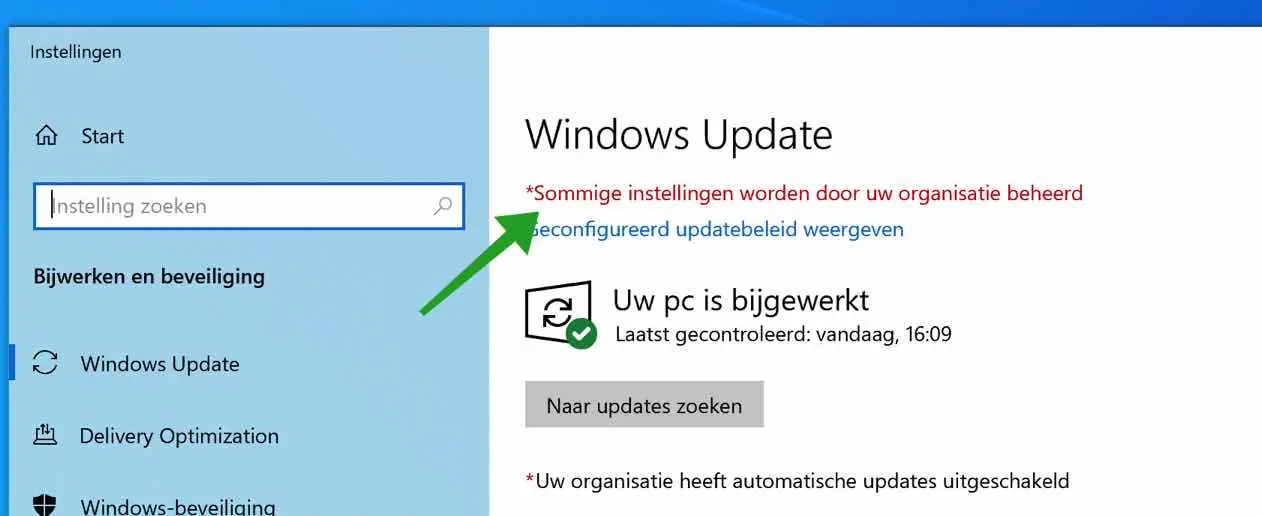
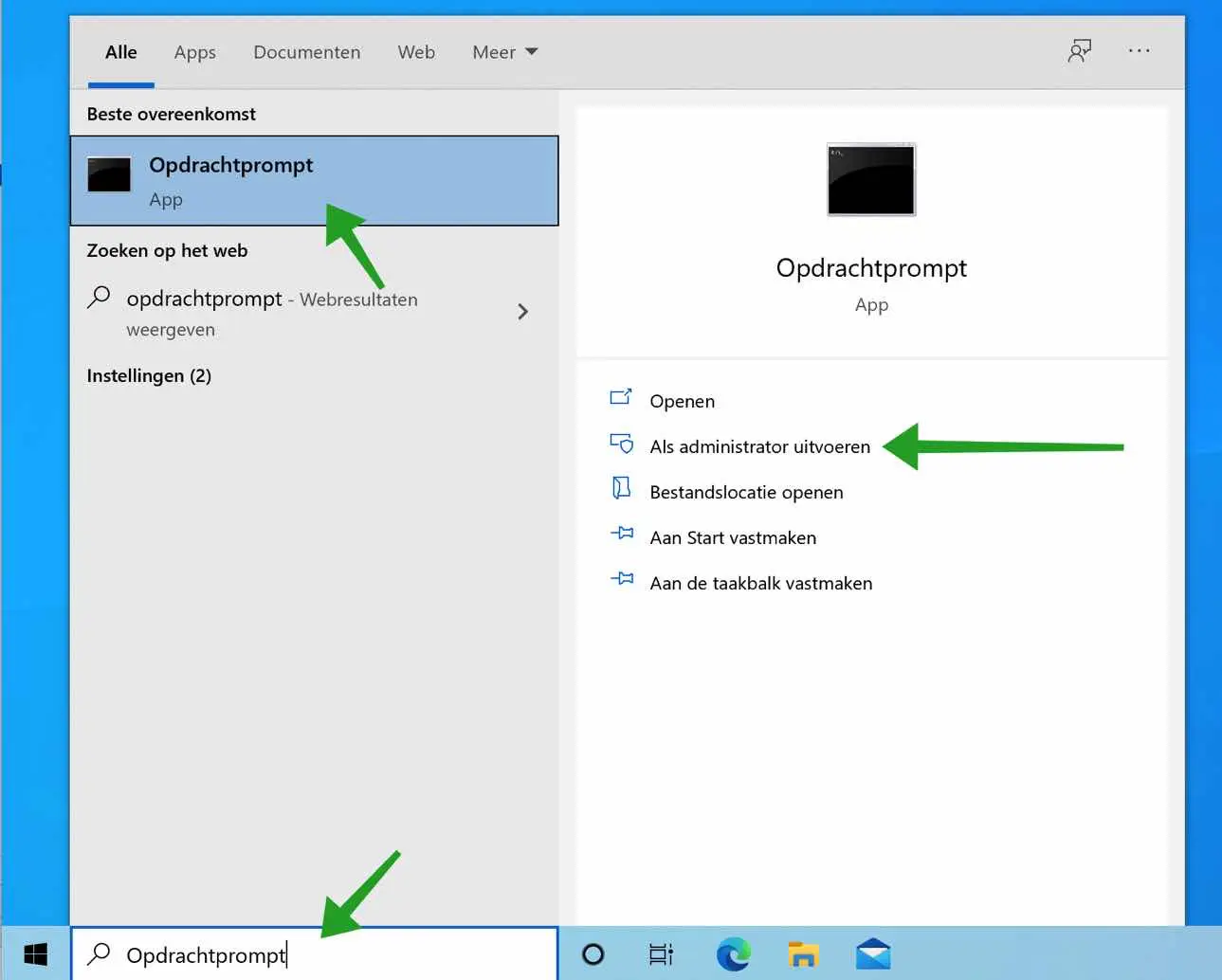
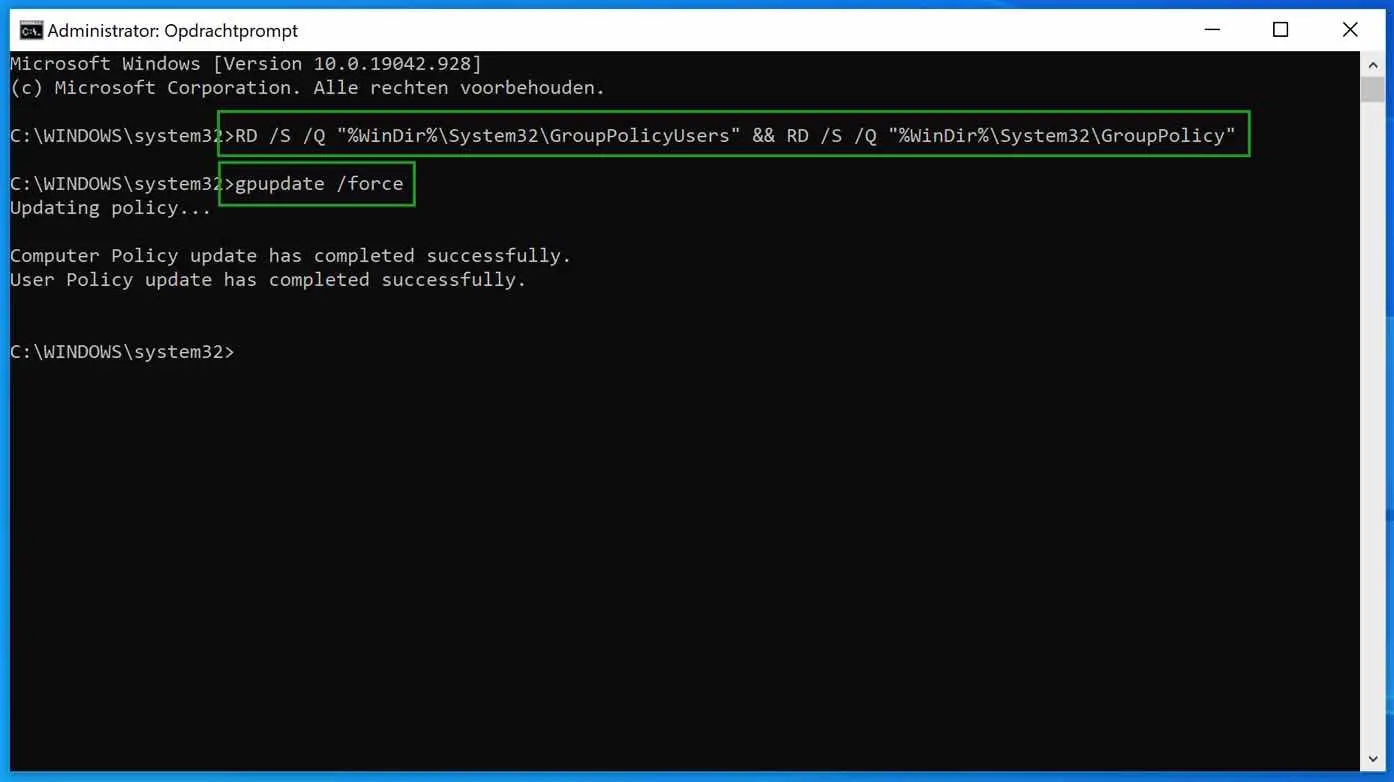
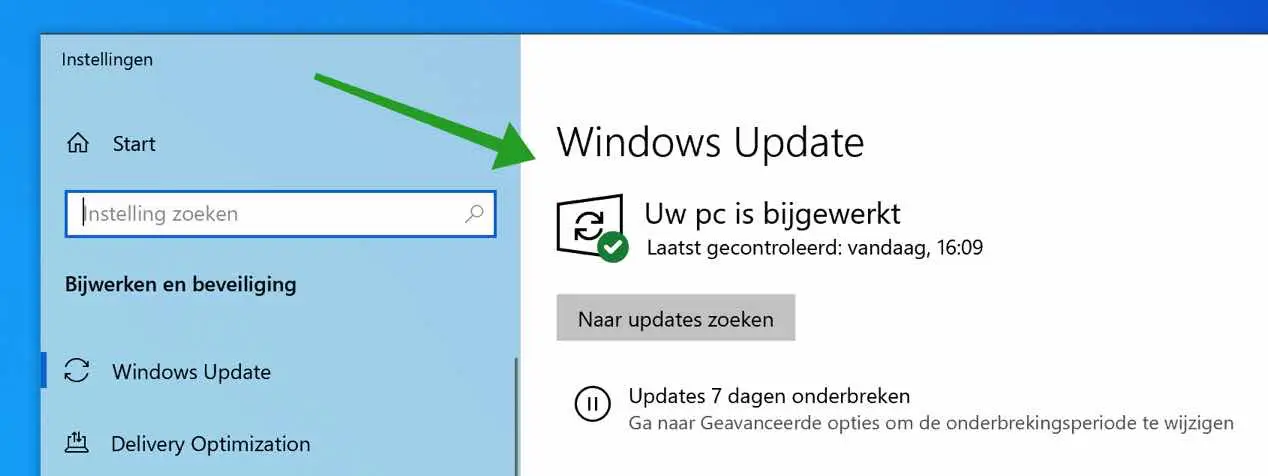
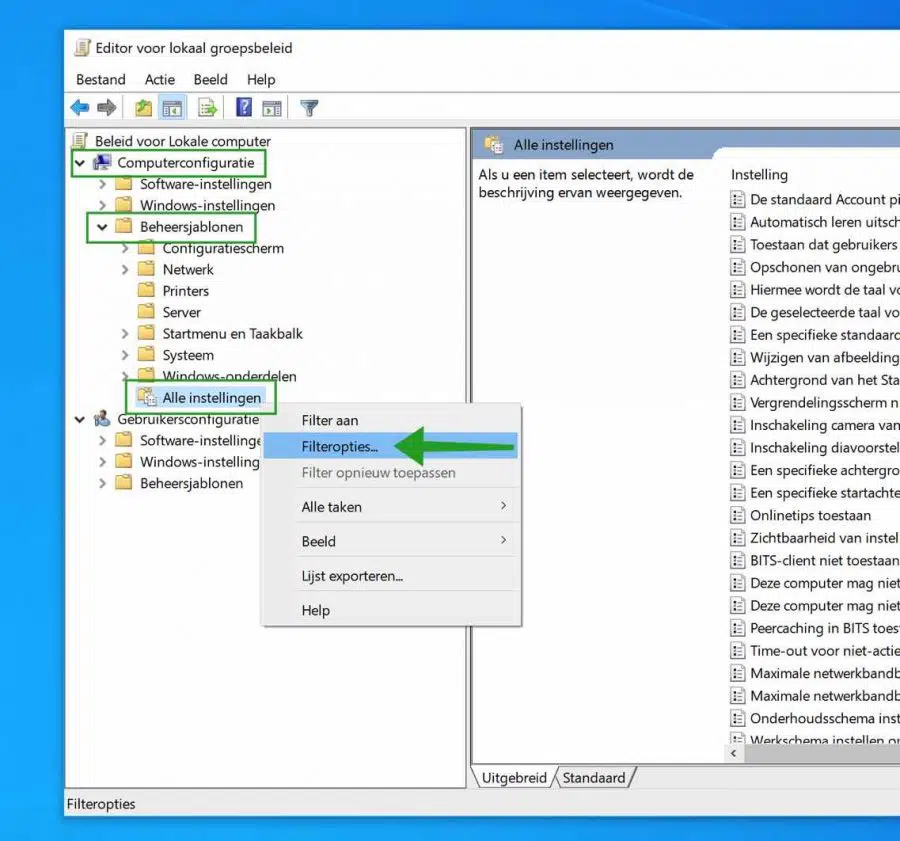
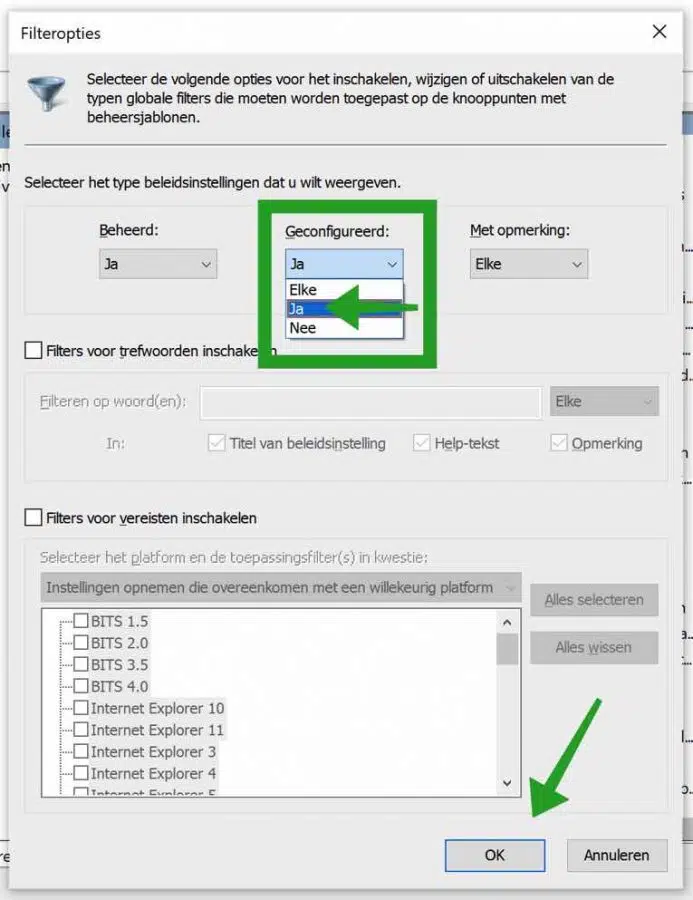
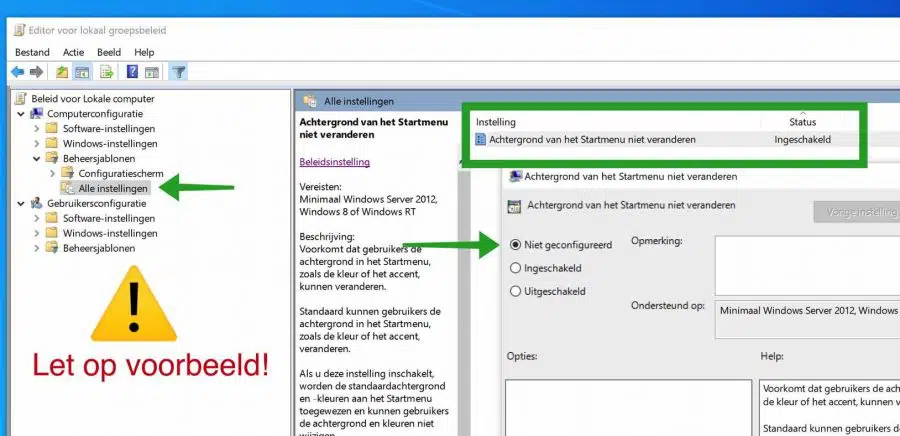
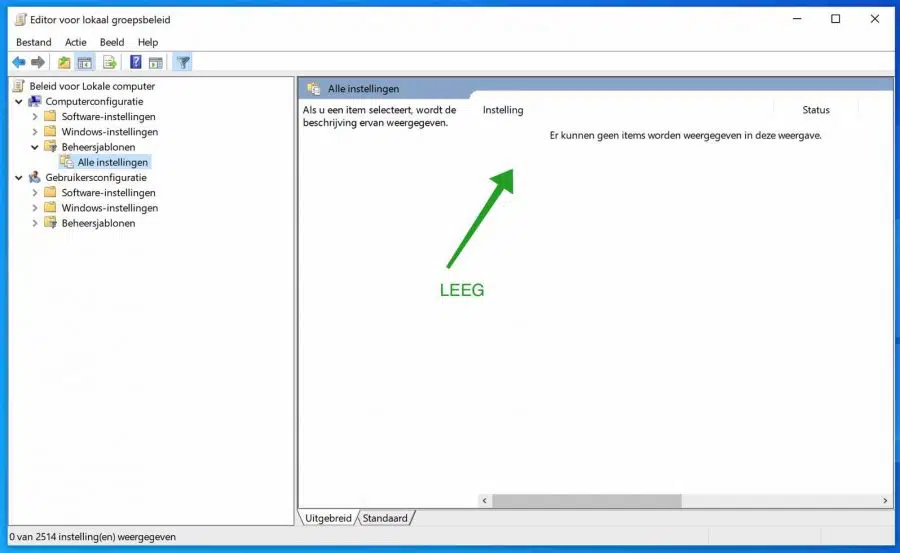
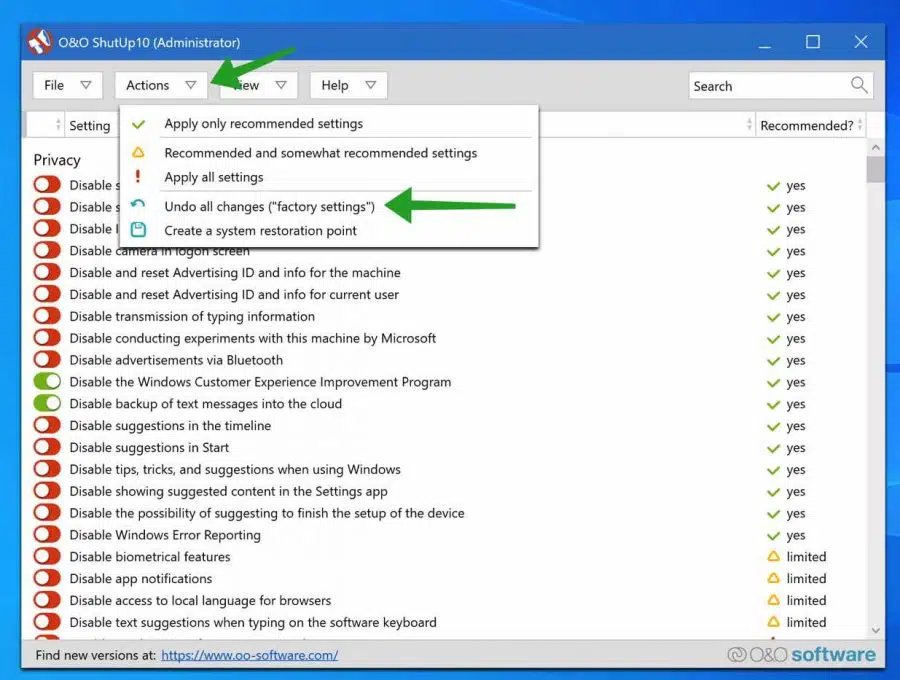
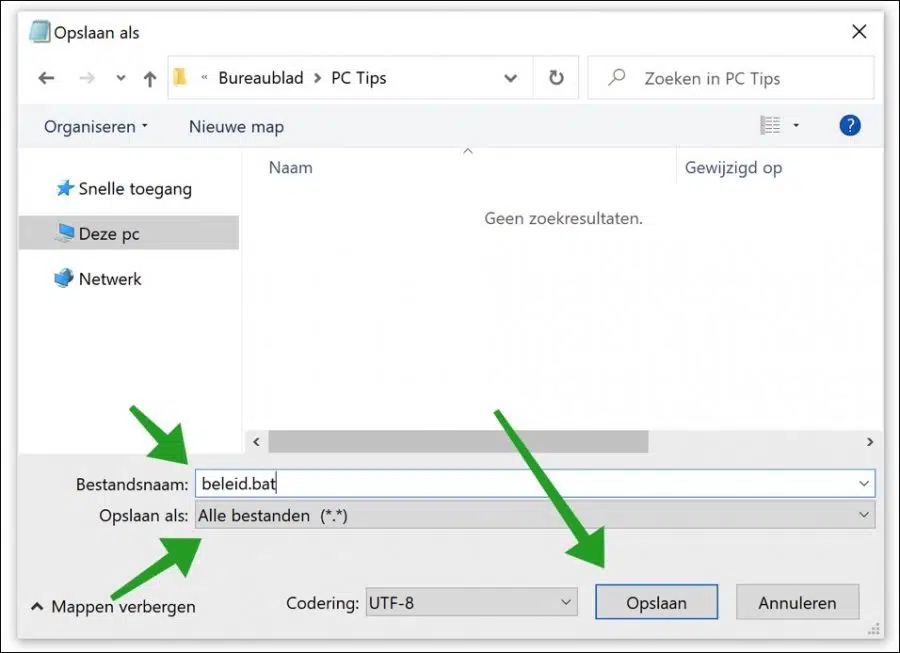
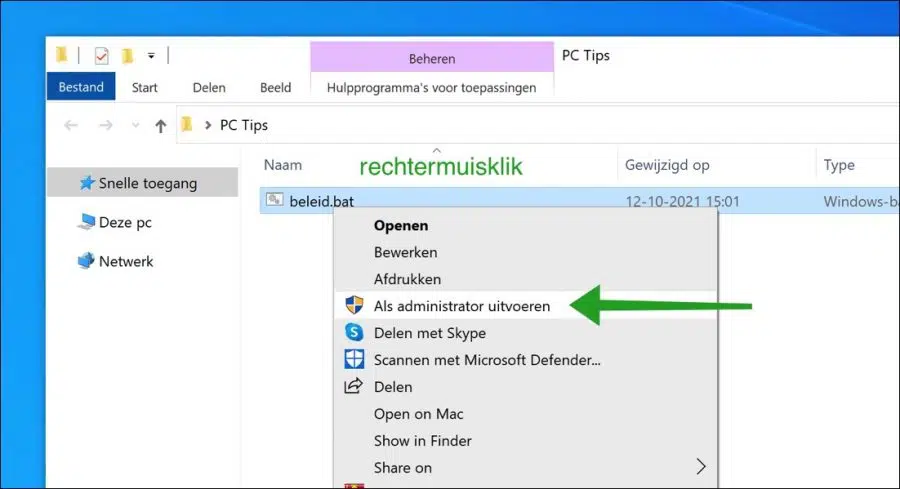
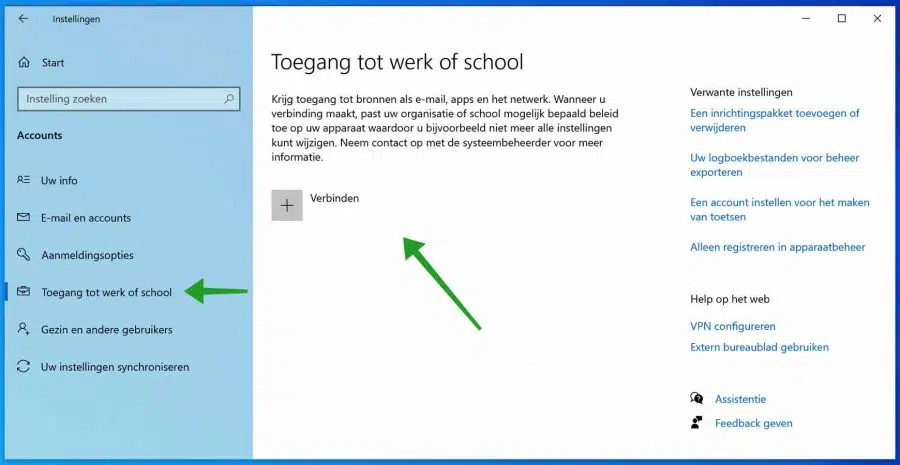
J'ai un ChromeOS. Existe-t-il également des solutions pour cela ?
MVG
Bonjour, ici vous pouvez en savoir plus :
https://support.google.com/chrome/a/answer/9844476?sjid=10875885613735430865-EU&hl=nlBonne chance!
Salut Stefan,
Merci d'avoir expliqué.
Sincèrement,
Martin
Merci.
Shutup10 a fonctionné pour moi. J'ai ensuite dû réinitialiser un autre paramètre selon mes préférences. Je ne sais pas comment ce problème a commencé.
Groetjes,
Klaas.
Merci.
Pour moi, c'était la solution 'O&O ShutUp10.
Enfin libéré de ce texte ennuyeux.
Existe-t-il également une solution à ce problème pour Windows 11 ?
Cependant, je trouve plusieurs solutions, toutes pour Win10 et nulle part une bonne pour Win11, ce qui dans mon cas pose le même problème. J'ai le seul compte sur ce PC, j'ai fait moi-même une installation hors ligne (une licence éducative) mais je reçois constamment ce message. J'ai également supprimé tous les bloatwares et autres avec thisiswin11 dans l'espoir que ce message disparaîtrait également, mais malheureusement.
Bonjour, l'instruction pour Windows 11 est la même. Il n'y a pas de différence, vous pouvez effectuer toutes les étapes de la même manière sous Windows 11. Vérifiez si vous avez installé Office 365 (Microsoft 365) et si vous y avez associé un compte Microsoft. Dans certains cas, le message provient d'une installation avec un compte Microsoft qui reçoit les paramètres de stratégie d'un serveur, par exemple un travail ou une école. Bonne chance!
Salut Stefan, je pense que le silence a résolu le problème (curieusement, l'option 5 ne l'a pas fait). Merci!
J'ai tout essayé, malheureusement je n'ai pas réussi, j'espérais le retrouver, mais malheureusement le PC old school reste protégé par l'organisation 🙁
Cher Monsieur,
J'ai un étrange problème. Sur mon ordinateur, lors de la mise à jour de Windows, il est indiqué que cela est géré par une organisation.
Pour cette raison, j'ai décidé de réinstaller Windows et j'ai téléchargé un nouveau Windows 11 de Microsoft et je l'ai mis sur une clé USB à l'aide de Rufus.
Mais il refuse de procéder à l'installation, ce qu'il souhaite faire sur un autre ordinateur.
Je pense donc que tout va bien avec la clé USB.
Je soupçonne un malware car il ne s'agit que d'un ordinateur personnel.
Maintenant, je suis sur le point de supprimer toutes les partitions, mais je n'ose pas car j'ai peur de ne pas pouvoir les faire fonctionner du tout.
J'ai un Lenovo Thinkpad E580 qui a 3.5 ans
Ce Lenovo a un scan auquel j'accède avec le bouton F10. Ce test dure presque 1 jour et n'a trouvé aucune erreur dans le matériel.
Que puis-je faire pour supprimer le gestionnaire de l'organisation par logiciel, ou est-il sage de supprimer toutes les partitions afin de ne pas courir le risque que ma clé USB refuse de démarrer, ou est-ce une bonne idée ?
Merci beaucoup d'avance pour vos réflexions,
Sincèrement,
Peter
Bonjour, je pense qu'il serait bien que vous sachiez pourquoi ce message apparaît dans la mise à jour Windows.
Si Office 365 ou un autre lien a été créé avec un travail sur votre PC, ce lien provoquera la notification. Beaucoup de gens ne savent pas que ce message apparaît lorsqu'ils sont connectés au travail, généralement via une connexion Office 365 Azure ou un domaine. La suppression n'est donc pas possible sans l'intervention de l'administrateur informatique du travail. Cela peut déjà arriver si vous associez un compte Microsoft via Office 365.
Si vous n'avez aucun lien avec le travail, essayez l'option 4 de cet article. Si cela ne fonctionne pas, les choses vont devenir difficiles. Réinstaller Windows 11 est alors une idée.
Si vous envisagez de réinstaller le PC, ce PC répond-il à la configuration minimale requise pour Windows 11 ? Ou avez-vous choisi RUFUS pour contourner la configuration système requise ? En savoir plus sur la façon de créer une clé USB d'installation de Windows 11 pour un PC qui ne répond pas à la configuration système minimale requise pour Windows 11 (méthode 4) : https://www.pc-tips.info/tips/windows-tips/windows-11-installeren-niet-ondersteunde-pc/
Cela pourrait également être dû au fait que les paramètres TPM et Secure Boot dans le BIOS ne sont pas activés : https://forums.lenovo.com/t5/Windows-11-Pre-Release-Discussions/Thinkpad-E580-20KS005ART-TPM-option-not-found/m-p/5087174 Ce sont des conditions requises pour installer Windows 11.
https://www.pc-tips.info/tips/windows-tips/windows-11-tpm-2-0-secure-boot-inschakelen-bios/
J'espère que cela fonctionne. Bonne chance! Salutations, Stéphane
Merci pour la réponse rapide,
TPM est activé et j'ai installé un fichier MRB normal avec Rufus, et j'ai également essayé avec l'outil de téléchargement USB Windows. Démarrage sécurisé désactivé
Bonjour Stefan, Merci pour la réponse rapide,
Le problème est que lorsque j'appuie sur F12 et que j'obtiens le menu de démarrage, bien que la clé USB soit visible, elle ne répond pas du tout à la touche Entrée.
Selon Lenovo, le PC est 100% adapté à Windows 11. Mais j'ai aussi répété la même procédure avec Windows 10. Est-il judicieux de supprimer toutes les partitions en espérant qu'il démarre ensuite avec la clé USB d'installation, ou conseillez-vous contre ça ?
Merci,
Peter
Bonjour, la suppression de partitions ne fera aucune différence que la clé USB soit détectée ou non.
https://pcsupport.lenovo.com/nl/nl/products/laptops-and-netbooks/thinkpad-x-series-laptops/thinkpad-x220/solutions/ht118361-how-to-boot-from-a-usb-drive-thinkpad
Essayez un autre port USB. Sinon, utilisez une autre clé USB. Vérifiez également que la clé USB n'est pas sécurisée par un bouton physique. Je ne sais pas si vous avez également essayé cette clé USB sur un autre PC. Je créerais une clé USB avec Rufus via un fichier ISO : https://www.pc-tips.info/tips/windows-tips/download-de-officiele-windows-11-iso/ (Option 2).
Bonne chance! Salutations, Stéphane
Cher,
Windows Defender vous énerve sérieusement dans certains cas.
A côté de cela, la question se pose : existe-t-il un remplacement décent pour cela ?
La désactivation de Defender est-elle une bonne option ?
post-scriptum
Je désactive toujours l'UAC
Utiliser PrivaZer sans autres modifications extrêmes est-il un bon plan ?
Je sais que nombreux sont ceux qui ne sont pas fans de ce type de « nettoyeurs ».
Merci d'avance.
Bonjour, vous feriez peut-être mieux de vous demander pourquoi vous n'aimez pas Windows Defender. Personnellement, je n'ai jamais eu de problème avec Windows Defender, pas une seule notification. Je ne désactiverais pas Windows Defender, c'est une bonne protection contre les logiciels indésirables et autres logiciels malveillants. Alors ne l'éteignez pas.
L’antivirus Bitdefender remplace Windows Defender. L’antivirus Bitdefender est considéré comme le meilleur depuis des années.
Privazer et autres logiciels pour nettoyer votre PC sont inutiles, je ne les recommanderais jamais. Bonne chance!
Salutations, Stéphane
Cher Stéphane,
Merci pour la solution 4,
Mais encore une question : si je souhaite enregistrer Policy.bat sur mon lecteur C, je n'ai pas le droit de le faire, alors que la simple copie peut continuer avec les droits d'administrateur après le message.
Même si je suis administrateur sur mon ordinateur.
Est-ce normal?
Cordialement,
David
Bonjour, cela est généralement dû aux paramètres UAC (contrôle de compte d'utilisateur) sur le PC.
https://www.pc-tips.info/tips/windows-tips/gebruikersaccountbeheer-uac-uitschakelen-in-windows-11/ (fonctionne également pour Windows 10)
Salutations, Stéphane
Cher Stéphane,
Je pensais déjà que cela pourrait être dû à l'UAC, mais je voulais quand même vérifier.
Entre-temps, j'ai également pu supprimer SPEEDCAT et j'espère que le problème est désormais résolu.
Merci,
David
Bonjour, je suis content que vous ayez réussi à trouver d'où ça vient. N'utilisez jamais ce genre de logiciel.
Salutations, Stéphane
Cher Stéphane,
Le logiciel avait été installé depuis un autre ordinateur sur le réseau ou sur Internet, probablement sans mon autorisation.
Encore quelques questions : -comment puis-je configurer mon pare-feu pour que tous mes ports restent toujours fermés (comme avec la police (pas de réponse « ping »)), et ne s'ouvrent qu'au démarrage du programme ou seulement à ma demande explicite ? J'ai beaucoup de ports ouverts en "écoute" et sur certains ports, je n'arrive pas à savoir à qui ou où va la connexion lorsque j'exécute "netstat -ab". Si vous le souhaitez, je peux vous envoyer un résultat enregistré.
Cordialement,
David
Bonjour, les ports sont toujours ouverts, cela est également nécessaire pour les processus Windows critiques. Tous les processus pour lesquels vous ne voyez aucun résultat du fichier sont des ports d'écoute dont Windows a besoin. Bloquer tous les ports n'est pas une solution.
Pour désactiver la réponse « ping », vous devez désactiver le ping ICMP dans les paramètres du pare-feu Windows. Cela ne sert également à rien en matière de sécurité, car un attaquant voit uniquement si votre PC est allumé ou non. De plus, je suppose que la plupart des requêtes ping ICMP sont déjà bloquées en externe sur votre routeur. Cela concernerait uniquement les requêtes ping internes de votre réseau.
Pour être honnête, je ne changerais rien du tout, sinon installez un logiciel pare-feu comme ZoneAlarm, qui vous permettra de mieux gérer ce que vous souhaitez réaliser.
Bonne chance! Salutations, Stéphane
Cher,
Si je comprends bien, ce message n'apparaît que pour les personnes qui ont apporté certaines modifications à gpedit.msc et il n'y a en fait rien à craindre si vous avez modifié certains paramètres vous-même.
D'après ce que j'ai lu sur Internet, il existe également des programmes « sombres » qui pourraient modifier la politique du groupe. (<- pas sûr)
Je regarde juste par-dessus cette ligne parce que j'ai modifié quelque chose dans la politique de groupe quelque part.
Cordialement,
Pete
post-scriptum
J'ai activé le nouveau PC que j'ai créé et il fonctionne très bien maintenant.
Bonjour, il y a plusieurs causes à ce message. Le plus courant est lorsque les gens ont lié leur compte de messagerie professionnel, par exemple lors de l'installation d'Office. Les paramètres de stratégie de groupe sont ensuite appliqués au PC de l'utilisateur « client » via un lien vers Azure ou Active Directory. D'autres, si je vous comprends bien, appliquent eux-mêmes les paramètres de stratégie. Il faut beaucoup d'efforts pour résoudre ce problème.
Bonne chance! Salutations, Stéphane
Le fichier Policy.bat a finalement aidé. Merci!
Bonjour, ça fait plaisir de lire que ça a fonctionné ! Merci pour votre réponse.
Salutations, Stéphane
Super O$Oshutupp 10++ très utile merci
Bonjour, content que cela ait aidé. Merci pour votre réponse! Salutations, Stéphane
Salut Stefan,
J'ai suivi tous vos conseils et je continue de recevoir le message.
Ennuyeux car je veux vraiment utiliser Windows 11 🙂
Bonjour, je suppose que vous voyez le message « Certains paramètres sont gérés par votre organisation » dans la mise à jour Windows ?
Essayez d'installer Windows 11 via USB : https://www.pc-tips.info/tips/windows-tips/windows-11-installeren-vanaf-usb/
Salutations, Stéphane
Cher Stéphane,
Merci pour l'explication claire et le plan étape par étape pour supprimer le message « Certains paramètres sont gérés par votre organisation ».
J'ai suivi toutes les étapes, mais je reçois toujours le message. Que puis-je faire d'autre?
Salutations, Simon
Bonjour Simon, as-tu vérifié s'il y a plusieurs comptes sur le PC ? Vérifiez chaque compte avec les conseils ci-dessus. L’ordinateur fait-il partie d’un environnement de travail Office 365 ? Veuillez contacter l'administrateur, parfois les politiques sont reprises depuis un serveur. Tous mes conseils sont dans l’article, c’est souvent un problème très compliqué. Salutations, Stéphane
Bonsoir cher Stefan
Après avoir essayé les 5 étapes, le message continue de s'afficher. Tous les comptes professionnels ont été supprimés et j'ai également été déconnecté de mon compte professionnel au bureau.
Merci d'avance pour votre aide.
Cordialement, Bart
Bonjour Bart, je vous ai envoyé un email pour plus d'informations.
Salutations, Stéphane
Salut Stefan,
Merci beaucoup pour l'explication claire pour supprimer la notion de « Certains paramètres » etc. Avec la 3ème solution, le texte a disparu. J'ai ajouté ce site à mes favoris. Je vous consulterai certainement régulièrement !
Nogmaals,
Merci!
Willem
Bonjour Willem, merci pour votre message. J'espère vous voir bientôt 🙂
Salutations, Stéphane
Merci pour les instructions. J'aimerais régler ce problème pour l'installation de Windows 11. Malheureusement, j'ai parcouru les 5 solutions possibles et cela ne fonctionne pas pour moi, même si cela concerne mon PC personnel à la maison. Dans la solution 5, supprimant mon compte professionnel, la notification « Certains paramètres sont gérés par votre organisation » a finalement disparu dans Paramètres – Windows Update, mais j'ai toujours reçu le même message lorsque j'ai vérifié Windows 11. Après le redémarrage de mon ordinateur, il a démarré. n'a pas fonctionné et j'ai vu que le message était à nouveau dans Paramètres - Windows Update, même si mon compte professionnel était toujours supprimé.
Bonjour Robin, il doit encore y avoir un lien avec le travail quelque part. Dans un autre compte informatique peut-être ? Vérifiez également si votre ordinateur fait partie d'un domaine. Le message revient souvent en raison de liens avec des comptes professionnels Office 365. Malheureusement, je ne peux pas résoudre ce problème, je n'ai aucune idée de ce que vous faites avec l'ordinateur et de la manière dont vous êtes éventuellement connecté au travail. Si vous ne parvenez pas à résoudre le problème, veuillez consulter l'administrateur du « compte professionnel », un administrateur système ou réseau. Bonne chance! Salutations, Stéphane
Bonjour Stefan, j'ai également suivi toutes les étapes, mais malheureusement je ne peux toujours pas changer mon parcours.
Bonjour Gerrit, je vous ai envoyé un email pour plus d'informations. Salutations, Stéphane
Comme la plupart des gens, j’ai suivi les étapes, mais le message demeure pour moi.
Bonjour Lex, je vous ai envoyé un email pour plus d'informations. Salutations, Stéphane
Résolu par email, solution : supprimer les paramètres de stratégie via script, méthode 4.
Salut Stefan,
Je fais aussi partie de ces personnes qui ont suivi tous vos conseils et qui continuent de recevoir le message.
Ennuyeux car je veux vraiment utiliser Windows 11 🙂
Bonjour Tijs, je vous ai envoyé un email pour plus d'informations.
Salutations, Stéphane
Résolu par email, problème : compte professionnel.
Bonjour Stefan, j'ai suivi toutes les étapes ci-dessus mais je reçois toujours le message ?
Bonjour, je vous ai envoyé un email pour demander plus d'informations.
Salutations, Stéphane
Résolu par email, solution : supprimer les paramètres de stratégie via script, méthode 4.
Super Stefan, le message a disparu ! Merci pour vos informations compétentes.
Merci 🙂 de rien !
Cher Stéphane,
J'ai suivi toutes les étapes, mais je reçois toujours le message. Que puis-je faire d'autre?
Bonjour Astrid, je vous ai envoyé un email pour demander plus d'informations. Salutations, Stéphane
Résolu par email, problème : compte professionnel.
je reçois aussi le message
C:\WINDOWS\system32>RD /S /Q « %WinDir%\System32\GroupPolicyUsers » && RD /S /Q « %WinDir%\System32\GroupPolicy »
Le système ne trouve pas le fichier spécifié.
Ensuite, ces dossiers n'existent plus. Si vous exécutez gpupdate /force, le problème se résout-il de lui-même ? Si ce n'est pas le cas, faites-le-nous savoir et nous examinerons plus en détail.
Salutations, Stéphane
Bon après midi mon cher,
J'ai effectué ce qui précède, mais mon système indique que le chemin n'est pas reconnu.
Je n'arrive toujours pas à mettre à jour Windows 10, je reçois toujours le message "Certains paramètres sont gérés par votre organisation" même s'il s'agit d'un PC privé.
Cela s'est produit après que notre service informatique a examiné mon ordinateur et il est maintenant à la retraite.
Bonjour, je vous ai envoyé un e-mail demandant des informations système pour répondre à votre question. Salutations, Stéphane